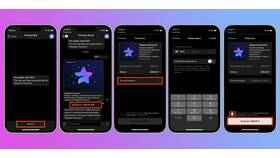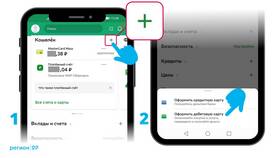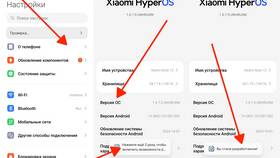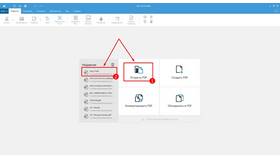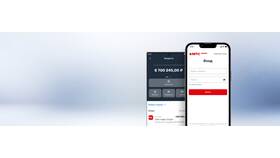| Метод | Требования | Качество |
| Приложение "Заметки" | iOS 11 и новее | Высокое |
| Функция "Файлы" | iOS 13 и новее | Среднее |
| Сторонние приложения | Установленное ПО | Профессиональное |
- Откройте приложение "Заметки"
- Создайте новую заметку или выберите существующую
- Нажмите на значок камеры
- Выберите "Сканировать документы"
- Наведите камеру на документ
- Дождитесь автоматического захвата или нажмите кнопку вручную
- Отрегулируйте границы скана
- Нажмите "Сохранить"
| Параметр | Как изменить |
| Цветовой режим | Выберите между цветным, серым или черно-белым |
| Разрешение | Используйте максимальное в настройках камеры |
| Формат файла | PDF или JPG в зависимости от цели |
- Располагайте документ на ровной поверхности
- Обеспечьте хорошее равномерное освещение
- Держите телефон параллельно документу
- Используйте режим "Авто" для лучшего результата
- Проверяйте резкость перед сохранением
- Обрежьте лишние края
- Отрегулируйте контрастность при необходимости
- Удалите тени и блики
- Поверните изображение при необходимости
- Сохраните в нужном формате
- Adobe Scan (бесплатный, с OCR)
- CamScanner (расширенные функции редактирования)
- Microsoft Lens (интеграция с Office 365)
- Scanbot (автоматическая сортировка)
| Способ | Преимущества |
| iCloud | Доступ с любых устройств Apple |
| Почтовые сервисы | Быстрая отправка получателям |
| Мессенджеры | Мгновенная передача |
Сканирование документов с помощью iPhone - быстрый и удобный способ оцифровки бумажных носителей. Встроенные функции устройства позволяют получать качественные сканы без дополнительного оборудования, а сторонние приложения расширяют возможности обработки и распознавания текста.